专业的浏览器下载、评测网站
2345浏览器取消2345网址导航的详细操作方法(图文)
2021-12-02作者:浏览器之家来源:本站原创浏览:
最近有网友反映,他在使用2345浏览器的时候,发现每次启动浏览器的时候都会默认打开一个2345网址导航页面。而他并不希望看到这类网址导航页面,因此想要将其给取消掉。针对这种情况浏览器之家小编今天给大家分享一下2345浏览器取消2345网址导航的详细操作方法,有需要的朋友一起来看看吧!
1、首先我们打开2345浏览器,在浏览器右上方可以看到一个有三条横线组成的“菜单”图标,使用鼠标点击该图标。
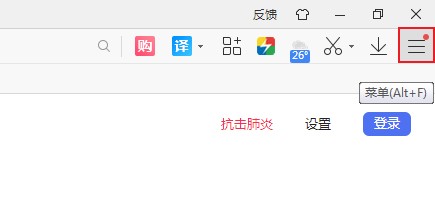
2、点击之后会在下方弹出2345浏览器的菜单窗口,在窗口中点击“设置”这一项打开设置页面。
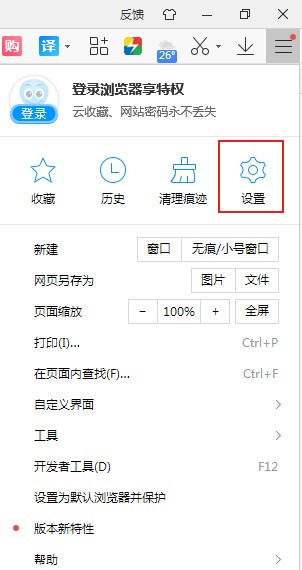
3、此时会进入2345浏览器的基本设置页面中,在页面右侧的“启动时打开”一栏中点击“更改”按钮。
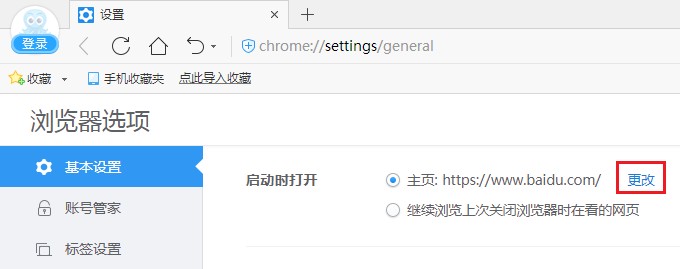
4、点击之后会弹出如下图所示的更改主页窗口,在窗口的输入框中输入新主页的网址,然后点击“确定”按钮就可以了。
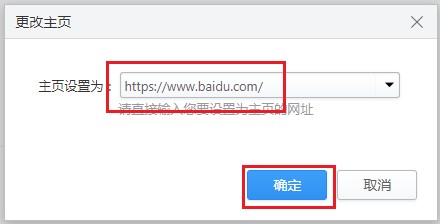
以上就是2345浏览器取消2345网址导航的详细操作方法,大家按照上面的方法在2345浏览器中进行设置后,就不会再看到2345网址导航页面了。
2345浏览器取消2345网址导航的详细操作方法
1、首先我们打开2345浏览器,在浏览器右上方可以看到一个有三条横线组成的“菜单”图标,使用鼠标点击该图标。
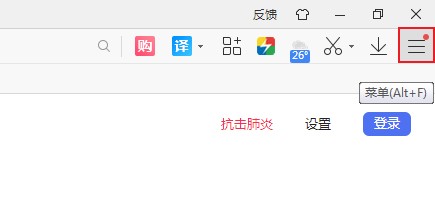
2、点击之后会在下方弹出2345浏览器的菜单窗口,在窗口中点击“设置”这一项打开设置页面。
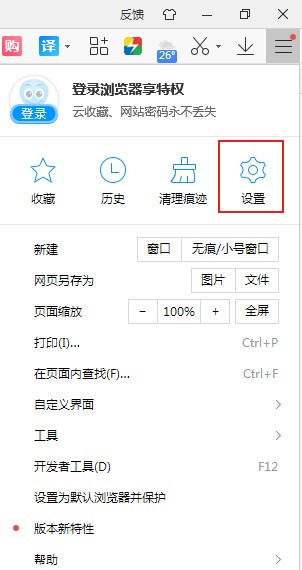
3、此时会进入2345浏览器的基本设置页面中,在页面右侧的“启动时打开”一栏中点击“更改”按钮。
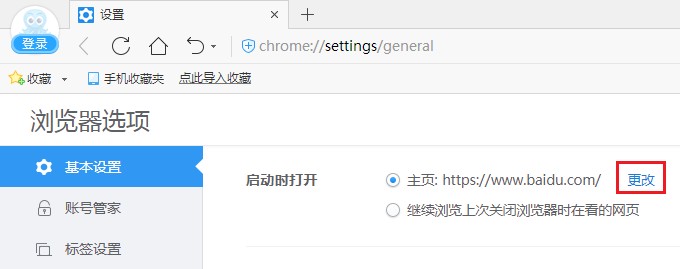
4、点击之后会弹出如下图所示的更改主页窗口,在窗口的输入框中输入新主页的网址,然后点击“确定”按钮就可以了。
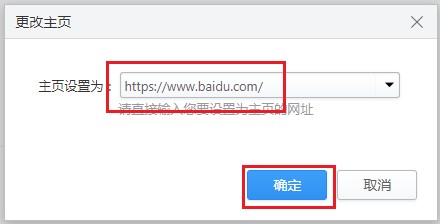
以上就是2345浏览器取消2345网址导航的详细操作方法,大家按照上面的方法在2345浏览器中进行设置后,就不会再看到2345网址导航页面了。
猜你喜欢
热门文章
本类排行
相关下载
关注手机站